Во многом зависит от количества ядер, которые он в себя включает. Поэтому многие пользователи интересуются, как узнать количество ядер процессора. Если вас также заинтересовал этот вопрос, то эта статья должна вам помочь.
Информация на официальном сайте Intel или AMD
Самый простой способ узнать количество ядер в процессоре, это узнать модель процессора и потом, посмотреть в интернете, он оснащен. Чтобы узнать модель процессора вам нужно открыть окно «Просмотр основных сведений о вашем компьютере». Данное окно можно открыть несколькими способами:
- Если у вас Windows 7, то вы можете открыть меню «Пуск», перейти в « » и после этого открыть раздел «Система и безопасность — Система».
- Если у вас на рабочем столе есть иконка «Мой компьютер» или «Этот компьютер», то вы можете кликнуть по ней правой кнопкой мышки и выбрать пункт «Свойства».
- Также вы можете открыть это окно с помощью комбинации клавиш Windows-Pause/Break.
После открытия окна «Просмотр основных сведений о вашем компьютере» перед вами появится список основных характеристик вашего компьютера. Среди прочего здесь будет указано и .
Введите название процессора в поисковую систему и перейдите на официальный сайт производителя (Intel или AMD).

Таким образом, вы попадете на страницу с . Изучите список характеристик процессора и найдите информацию о количестве ядер.

Обратите внимание, рядом с количеством ядер (Cores) также указано и количество потоков (Threads). Потоки — это что-то вроде виртуальных ядер. Если процессор поддерживает технологию многопоточности (Hyper-threading или SMT), то на каждое его реально существующее ядро приходится по два потока (виртуальных ядра). Наличие определенного количества потоков еще не означает такое же количество физических ядер, поэтому путать эти понятия нельзя.
Количество ядер в «Диспетчере задач» (для Windows 10)
Если у вас Windows 8 или Windows 10, то вы можете узнать количество ядер процессора в . Открыть «Диспетчер задач» можно несколькими способами. Самый простой вариант, это комбинация клавиш CTRL-SHIFT-ESC. Также вы можете воспользоваться комбинацией клавиш CTRL-ALT-DEL или кликнуть правой кнопкой мышки по панели задач (внизу экрана).

После открытия «Диспетчера задач» вам нужно перейти на вкладку «Производительность» и выбрать график «ЦП» в левой части окна. После этого внизу окна вы увидите информацию о процессоре. Здесь будет указана текущая тактовая частота процессора, максимальная частота процессора, объем кэш-памяти, а также количество ядер и потоков.

Обратите внимание, в Windows 7 и более старых версиях Windows, информация о количестве ядер не отображается в «Диспетчере задач». А отдельные графики загрузки ЦП отображают количество потоков, а не процессоров.

Поэтому, в Windows 7 с помощью «Диспетчера задач» нельзя точно определить сколько ядер у процессора.
Количество ядер в окне «Сведения о системе» (для Windows 7/10)
Также вы можете узнать, сколько ядер в процессоре с помощью утилиты «Сведения о системе». Это встроенная в Windows утилита, поэтому этот способ работает практически всегда.
Для того чтобы открыть утилиту «Сведения о системе» нажмите комбинацию клавиш Windows-R, введите команду «msinfo32» и нажмите на клавишу ввода.

В результате перед вами откроется окно с информацией о вашей системе. В этом окне нужно найти строку «Процессор». В ней будет указана модель процессора, тактовая частота, количество ядер и логических процессоров (потоков).

Утилита «Сведения о системе» работает как в Windows 7, так и в Windows 10.
Программы для просмотра информации о ядрах процессора
В крайнем случае вы можете прибегнуть к помощи специальных программ для просмотра характеристик компьютера. Большинство таких программ без проблем выдаст вам всю доступную информацию о вашем процессоре.
Например, можно использовать бесплатную программу CPU-Z. Скачайте данную программу и запустите на своем компьютере. В CPU-Z информация о количестве ядер процессора указана на вкладке «CPU», в самом низу окна в строке «Cores».

Еще один вариант — бесплатная программа . В этой программе нужно открыть раздел «Central Processor» и выбрать название вашего процессора. После этого нужно пролистать список характеристик процессора и найти строчку «Numbers of CPU cores», в которой указано количество ядер процессора.

Также можно использовать бесплатную программу . В этой программе информация о количестве ядер процессора находится в разделе «CPU» в строке «Cores».
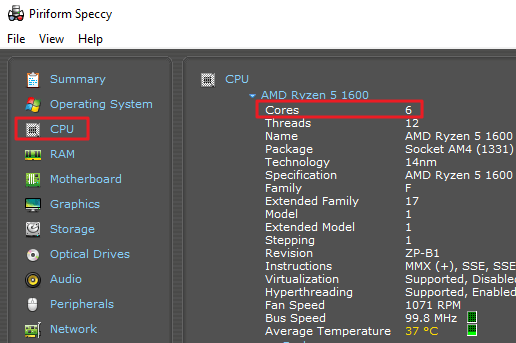
В общем, для получения информации о количестве ядер можно использовать практически любую программу, которая умеет отображать характеристики компьютера.
Необходимость определения количества ядер на ноутбуке может возникать у пользователей, сравнивающих возможности своего устройства с требованиями для операционных систем. Так, например, при возможности работы Windows 10 и на одноядерном, и на двухъядерном процессоре, для 64-битной версии желательно пользоваться мощным ЦПУ, способным быстрее выполнять поставленные задачи. А в большинстве случаев способ, как узнать, сколько ядер на ноутбуке, позволяет определить, будет ли работать на вашем устройстве конкретная игра - особенно это касается новых игровых приложений с высокими требованиями к ресурсам компьютера.
Использование встроенных возможностей системы
Одним из самых простых вариантов того, как узнать, сколько ядер на ноутбуке, является использование встроенных возможностей ОС Windows. Для этого следует выполнить такие действия:
- Вызвать контекстное меню на значке «Компьютер» (находится на рабочем столе или в меню «Пуск»).
- Выбрать свойства компьютера.
- В открывшемся окне найти строку диспетчера устройств.
- Развернуть список оборудования и найти процессор.
- После нажатия на этом пункте откроется столько же строк, сколько процессоров имеет ваш ноутбук.
Методика быстрая и достаточно удобная - однако, работает только с процессорами AMD. Для чипсетов марки Intel, скорее всего, будет показано неправильное количество строк. Многозадачность процессоров этого производителя увеличивает число потоков, каждый из которых можно принять за отдельное ядро. Из-за этого приходится пользоваться другим способом, ноутбука - специальными утилитами.
Может помочь в решении вопроса и такой полезный встроенный в ОС Windows инструмент, как «Диспетчер задач». Его можно открыть из меню, вызываемого кликом правой кнопки мыши по панели управления. Открыв утилиту, следует выбрать вкладку «Быстродействие» и посмотреть, сколько процессов одновременно запущено на вашем устройстве. Недостаток такого способа заключается в том, что незадействованные в работе ядра могут не отображаться утилитой.
Сторонние программы
Утилит, которые позволяют, как узнать, сколько ядер работает на ноутбуке, так и определить другие характеристики переносного компьютера, известно много. Но одним из лучших является приложение CPU-Z, которое можно бесплатно скачать из сети с официального ресурса. Для работы с утилитой её придётся установить на ноутбуке. Зато в будущем CPU-Z поможет получить много полезной информации.

Для того чтобы узнать количество ядер, достаточно:
- Запустить приложение.
- Подождать, пока оно соберёт информацию о ноутбуке.
- Перейти к вкладке CPU.
- Найти раздел Cores, где отображаются активные на данный момент ядра процессора.
Определение через Интернет
Не менее простой вариант того, как узнать, сколько ядер на ноутбуке, требует подключения к Интернету и использования одного из поисковых сервисов. Вбив в строке поиска название своего ноутбука (обычно написано на корпусе устройства или под аккумулятором), можно получить информацию о его деталях, включая процессор. Если модель устройства неизвестна, можно узнать её с помощью специальных программ и утилит.

В основном, большая часть бюджетных современных ноутбуков имеет 2 или 4 ядра. Игровые устройства, предназначенные для запуска современных игр, комплектуются процессорами с 6 и 8 ядрами.
Документы на ноутбук
Если на купленный пользователем ноутбук сохранились документы, проблема решается ещё проще. Список комплектующих устройства содержит все необходимые сведения, в том числе и информацию о процессоре. Если количество ядер не указано прямо, его определяют из названия детали. Например, надпись типа Core 2 Duo свидетельствует о двухъядерном процессоре. А по обозначению AMD X8 можно, как узнать, сколько ядер на ноутбуке, так и определить производителя.
Самым основным компонентом персонального компьютера является процессор . Большинство пользователей персонального компьютера интересуются характеристиками своего процессора и неудивительно, ведь от него зависит производительность компьютерной системы в целом. После появления многоядерной архитектуры процессоров многих пользователей интересует вопрос - как узнать сколько ядер в процессоре вашего компьютера.
В наши дни производительность выпускаемых процессоров напрямую зависит от количества ядер в нем. В этом материале мы постараемся раскрыть все особенности получения информации о процессоре, а также познакомимся с новейшими ЦПУ, выпускаемые известными компаниями.
Программный способ определения ядер процессора
Одним из простых способов узнать сколько ядер у вашего ЦПУ является применение различных утилит , которые показывают всю информацию о характеристиках компьютера . Наиболее популярными утилитами являются:
- CPU-Z;
- Speccy;
- AIDA64;
- HWiNFO.
Рассмотрим подробнее утилиту CPU-Z . Загрузить утилиту можно с ее официального сайта www.cpuid.com. Для примера мы возьмем ноутбук Lenovo S110, в котором установлен процессор Intel Atom N2600. Запустив CPU-Z , мы увидим на первой вкладке «CPU » все характеристики процессора Intel Atom N2600.
Опишем все характеристики нашего ЦПУ и информацию о количестве ядер более подробно:
- Name - в этом текстовом поле отображается имя ЦПУ;
- Code Name - кодовое название линейки ЦПУ;
- Package - тип разъема ЦПУ;
- Technology - технологический процесс, по которому изготавливается ЦПУ;
- Specification - полное имя процессора;
- Family - имя семейства ЦПУ;
- Ext. Family - номер имени семейства ЦПУ;
- Instructions - наборы инструкций ЦПУ;
- Clocks –этот блок позволяет узнать частоту чипа и его множитель;
- Cache –этот блок подробно описывает кеш ЦПУ;
- Selection - позволяет выбрать процессор, если в системе их несколько;
- Cores - показывает, сколько ядер имеет ЦПУ;
- Threads - показывает, сколько потоков у вашего ЦПУ.
Наиболее интересными для нас являются значения «Cores » и «Threads ». Первое показывает число ядер , а второе количество потоков .
Разберем «Threads » подробнее. У производителя ЦПУ Intel есть технология Hyper Threading . Эта технология позволяет одному ядру выполнять два потока вычислений. Наш рассматриваемый двухъядерный CPU Atom N2600 имеет поддержку Hyper Threading , поэтому в текстовом поле «Threads » мы видим цифру четыре . Сама же система Windows видит не число ядер, а число потоков. Поэтому открыв «Диспетчер задач », мы увидим, что Windows видит CPU Atom N2600, как четырехядерный .

Используя CPU с технологией Hyper Threading , вы сможете значительно увеличить быстродействие в различных видах программного обеспечения. Например, четырехядерный процессор Intel Core i7-6700K в играх будет работать как восьмиядерный . Если говорить про CPU от AMD, то у них нет поддержки Hyper Threading, поэтому у них число ядер равняется числу потоков.
Определяем количество ядер по маркировке процессора
Определим количество ядер процессора компании Intel, который еще не установлен в систему.
На каждом процессоре на верхней крышке есть маркировка. Как видно из рисунка выше, указана маркировка «INTEL® CORE™ i7-6700K ». Из этой маркировки понятно, что перед нами CPU Intel Core i7-6700K. Чтобы узнать о количестве его ядер нам необходимо воспользоваться ноутбуком или планшетом, у которого есть доступ в Интернет. Откроем любой браузер и перейдем на официальный сайт INTEL: www.intel.ru.
Должна открыться такая страница.
В нижней части этой страницы есть таблица спецификации продукции, на которой есть наш Intel Core i7-6700K.
Колонка таблицы «Кол-во ядер / Кол-во потоков » показывает, что у Intel Core i7-6700K 4 ядра и восемь потоков.
Подобным образом вы сможете найти информацию о CPU компании AMD на сайте www.amd.com/ru-ru. Например, на странице www.amd.com/ru-ru/products/processors/desktop/fx# вы сможете узнать всю информацию о производительных чипах AMD FX™.
Вывод
В этой статье мы рассмотрели, как просто можно узнать информацию о числе ядер вашего ЦПУ. Особенно полезной информация о количестве ядер будет для любителей новых игр, в которых производительность напрямую зависит от мощности CPU и графической карты. Также эта информация будет полезной для 3D дизайнеров, которые рендерят сложные модели, и любителям конвертировать аудио и видеофайлы. А мы в свою очередь надеемся, что наши читатели без проблем смогут определить число ядер в своем процессоре.
Видео по теме - еще один способ
Каждый пользователь персонального компьютера хочет обладать более мощным и производительным устройством. В наше время на качество работы компьютера и его скорость влияет несколько параметров, среди которых один из самых главных - это количество ядер в процессоре. С их помощью устройство получает преимущество в скорости обработки данных, мощности и времени получения результата. Ядра располагаются в кристалле процессора, а их количество может варьироваться от 2 до 6 и более (с каждым годом цифры числа камней растут).
Ещё совсем недавно, когда компьютерные технологии начинали только развиваться, о четырехъядерные процессоры были никому неизвестны, а двухъядерные были достаточно редки, поэтому скорость работы устройства измерялась в тактовой частоте. Так, процессор обрабатывал информацию всего одним потоком, вследствие чего она доходила до пользователя через определённое время, что было достаточно неудобно. На сегодняшний день процессоры, включающие в себя большое количество ядер, могут обрабатывать данные с помощью нескольких потоков, которые не зависят друг от друга, что, в свою очередь, увеличивают показатель мощности ПК и скорость поступления данных.
 Несмотря на то что двухъядерные процессоры начали появляться ещё в середине прошлого столетия, большинство пользователей до сих пор не понимают значения многоядерного процессора и какими качествами он обладает.
Несмотря на то что двухъядерные процессоры начали появляться ещё в середине прошлого столетия, большинство пользователей до сих пор не понимают значения многоядерного процессора и какими качествами он обладает.
Так, нужно помнить, что если вы работаете с программами, которым не нужна многоядерность, то большого изменения в скорости их работы ожидать не стоит.
Наиболее популярные способы определения многоядерности:

Что такое ядра в компьютере?
По сути, ядро является самим процессором, и представляет собой часть компьютера, которая несёт ответственность за обработку информации. Также в процессоре имеет быть место нескольким одинаковым функциональным блоком, такой процессор и будет называться многоядерным.
Так требуется ли компьютеру многоядерность?
 В настоящее время все процессоры уже адаптированы для выполнения простых задач таких как: просмотр интернета, проверка электронный почты и социальных сетей, работа в различных офисных программах. Для этого подойдёт и обычный процессор с небольшой мощностью. Для простой работы на компьютере двухъядерной системы будет достаточно, так как большое число ядер в этом случае не принесёт значительных результатов.
В настоящее время все процессоры уже адаптированы для выполнения простых задач таких как: просмотр интернета, проверка электронный почты и социальных сетей, работа в различных офисных программах. Для этого подойдёт и обычный процессор с небольшой мощностью. Для простой работы на компьютере двухъядерной системы будет достаточно, так как большое число ядер в этом случае не принесёт значительных результатов.
Если вам нравятся игры, то нужно обратить внимание на процессор Core i3 либо i5. Но и здесь в большинстве случаев производительность в играх зависит в большей степени от видеокарты. Чаще всего для игр будет достаточно всего 4 ядер, а то и вовсе 2.
Большая многоядерность требуется для выполнения по-настоящему серьёзной работы. Например, для переделки видео и инженерных разработок. Здесь в устройстве будут работать не только физические, но и виртуальные процессорные ядра. Чем больше потоков для обработки информации, тем лучше. Главная роль цены в этом случае играть не будет, так как для профессиональной работы требуется по-настоящему производительная техника.
Как включить 2 ядра
Бывает так, что в работе компьютера задействованы далеко не все ядра, имеющиеся в устройстве. Чтобы их включить следует использовать автоматическую командную строку.
- Для начала необходимо запустить окно «Выполнить», воспользовавшись панелью пуска или горячими клавишами Windows + R.
- В открывшемся окне нужно прописать слово - msconfig и нажать клавишу ОК. Перед вами будет открыто окно с базовыми настройками системы.
- Здесь стоит открыть вкладку «Загрузка» и щёлкнуть по «Дополнительным параметрам».
- Дальше нужно поставить галочку напротив строки «Число процессоров» и добавить нужное количество ядер при необходимости. Справа, напротив «Максимум памяти», стоит также отметить галочку. Но важно помнить, что на каждое ядро должно приходиться 1024 МБ памяти. Так, если ваш процессор 4-ядерный, но памяти всего 2 Гб, то в окне загрузки стоит выставить не более 2 тыс. МБ.
- Также напротив строк «Блокировка PCI» и «Откладка» галочек быть не должно. После нужно сохранить выбранные настройки и перезапустить устройство, именно после этого изменения в работе процессора вступят в силу.
Несмотря на то что в магазине покупатель может посмотреть характеристики покупаемого товара, на практике бывают случаи, когда недобросовестные продавцы обманывают доверчивых пользователей. Одна из таких махинаций - указание неверного количества Таким образом можно сильно завысить цену и продать устаревший товар по более высокой стоимости. Чтобы избежать подобного обмана, необходимо понимать, как узнать, сколько ядер на ноутбуке.
Без ПО
Множество современных ноутбуков продаются без предустановленной операционной системы. Так что программным способом проверить необходимую информацию не получится. Как узнать, сколько ядер на ноутбуке, в этой ситуации?
- Во-первых, это мини-наклейки. Любой официальный производитель компьютерной техники обклеивает ноутбук специальными стикерами, которые подтверждают лицензионность оборудования (мало кто знает, но без них у вас даже в сервис могут не взять сломанный ПК). Посмотрите наличие такой наклейки. Например, стикер "Intel Inside CORE I5" будет означать наличие четырехъядерного процессора.
- Наклейка с техническими характеристиками. Еще один "внешний признак". Аналогично предыдущему случаю, производитель наносит на ноутбук наклейку, на которой будут указаны оперативная память, жесткий диск, видеокарта и конкретная модель процессора.
- Еще один способ, как узнать, сколько ядер на ноутбуке, не включая его - попросить у продавца техническую документацию на конкретную модель. Там всё будет указано. В добросовестных магазинах вам не откажут.

Windows

В работе
Очередной способ, как узнать, сколько ядер на ноутбуке, также использует встроенные средства Windows. Нажмите Ctrl+Alt+Del и запустите диспетчер задач. Так же вы можете сделать это, нажав правой кнопкой мышки на нижнюю панель (с кнопкой "Пуск").
После этого перейдите во вкладку "Быстродействие". Перед вами появится экран с графиком загрузки оперативной памяти, а в верхней части окошка вы сможете увидеть несколько графиков с загрузкой процессора. Каждый из них соответствует отдельному ядру. Собственно, это также позволит ответить на вопрос: "Как узнать, сколько ядер работает на ноутбуке?" Даже в состоянии полного бездействия каждый график должен показывать наличие загрузки хотя бы в один процент.









